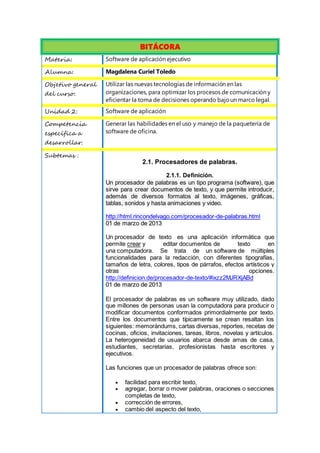
Creación y uso de hojas de cálculo y procesadores de texto
- 1. BITÁCORA Materia: Software de aplicación ejecutivo Alumna: Magdalena Curiel Toledo Objetivo general del curso: Utilizar las nuevas tecnologías de información en las organizaciones, para optimizar los procesos de comunicación y eficientar la toma de decisiones operando bajoun marco legal. Unidad 2: Software de aplicación Competencia específica a desarrollar: Generar las habilidades en el uso y manejo de la paquetería de software de oficina. Subtemas : 2.1. Procesadores de palabras. 2.1.1. Definición. Un procesador de palabras es un tipo programa (software), que sirve para crear documentos de texto, y que permite introducir, además de diversos formatos al texto, imágenes, gráficas, tablas, sonidos y hasta animaciones y video. http://html.rincondelvago.com/procesador-de-palabras.html 01 de marzo de 2013 Un procesador de texto es una aplicación informática que permite crear y editar documentos de texto en una computadora. Se trata de un software de múltiples funcionalidades para la redacción, con diferentes tipografías, tamaños de letra, colores, tipos de párrafos, efectos artísticos y otras opciones. http://definicion.de/procesador-de-texto/#ixzz2MJRXjABd 01 de marzo de 2013 El procesador de palabras es un software muy utilizado, dado que millones de personas usan la computadora para producir o modificar documentos conformados primordialmente por texto. Entre los documentos que típicamente se crean resaltan los siguientes: memorándums, cartas diversas, reportes, recetas de cocinas, oficios, invitaciones, tareas, libros, novelas y artículos. La heterogeneidad de usuarios abarca desde amas de casa, estudiantes, secretarias, profesionistas hasta escritores y ejecutivos. Las funciones que un procesador de palabras ofrece son: facilidad para escribir texto, agregar, borrar o mover palabras, oraciones o secciones completas de texto, corrección de errores, cambio del aspecto del texto,
- 2. impresión del contenido, y capacidad de almacenamiento permanente de información. http://www.cca.org.mx/profesores/cursos/introductorio/curso- hbi/induccion/Organizando/Procesador/definicion.htm 2 de marzo de 2013 2.1.2. Creación, edición, impresión y manipulación. De creación: El procesador de textos posibilita la creación de un documento y permite guardarlo y almacenarlo en cualquier dispositivo de memoria: disco duro, disquete, cd-rom... Generalmente proporciona plantillas o modelos de documentos frecuentemente usados, como cartas, faxes, currículums... De edición: Un procesador de textos permite modificar, borrar, copiar, cortar... y múltiples posibilidades más, cualquier documento: o Buscar o Deshacer o Cortar, pegar y copiar o Configurar página: márgenes, espaciado entre líneas... o Numerar páginas o Formatear el documento: estilo y tamaño de fuentes, párrafos, alineación, tabulación, sangría, encabezados... De impresión: Permite configurar el formato del documento que se imprimirá, así como generar una vista preliminar que nos permite visualizar cómo quedará Complementarias: Generalmente, un procesador de textos permite la inclusión de tablas, gráficos e imágenes en un documento, así como elaborar documentos con vínculos hipertextuales que nos lleven directamente a otras partes del texto, a otros ficheros o a páginas web. Igualmente, proporcionan la posibilidad de aplicar correctores ortográficos y de gramática, realizar gráficos o escribir fórmulas matemáticas. http://www.mariapinto.es/alfineees/ofimatica/como.htm 01 de marzo de 2013 La producción de documentos utilizando un procesador de palabras generalmente consiste de cuatro etapas: 1. Planeación y creación, 2. Edición, 3. Dar formato, e 4. Impresión. Planeación y Creación.- En esta etapa primero se determina el
- 3. contenido del documento, es decir, establecer qué se desea expresar en él; en segunda instancia definir el orden lógico de las ideas, y finalmente crear el documento en el procesador de palabras de nuestra elección. La creación de un documento involucra: la introducción de texto, resaltando la característica de inserción automática de fin de línea o “word wrap”, lo que implica que el usuario no tiene que estar atendiendo la pantalla al momento de introducir texto ya que el programa automáticamente cambia de línea y acomoda el texto por párrafos; otra parte es la facilidad de desplazamiento o “scrolling” a través del contenido del documento; por último el movimiento del punto para insertar texto por medio del controlador del apuntador (como el ratón o puntero táctil). Edición.- La edición consiste en leer el documento que se creó para corregir errores añadiendo o borrando texto con el fin de facilitar su lectura. Las características de edición más comunes incluyen: insertar, borrar, cortar, pegar, buscar, reemplazar y revisar la ortografía del texto. Dar formato.- El formato es lo que se hace a un documento visiblemente fácil de leer, lo que es lo mismo, atractivo. Entre las características de formato de texto se encuentra: áreas en blanco, separación de líneas, tipografía (tipos de letra, tamaño y estilo), encabezado y pie de página, márgenes, alineación, tablas, gráficas, listas (numeradas y/o con viñetas), dibujos, bordes y sombreado, por mencionar las más comunes. Impresión del documento-. La impresión es la etapa final de un escrito en un procesador de palabras, porque lo que se espera finalmente es tener disponible la información en papel. Algunas de las opciones al imprimir son: número de copias, orientación del papel, tamaño de la hoja y rango de páginas a imprimir. http://www.cca.org.mx/profesores/cursos/introductorio/curso- hbi/induccion/Organizando/Procesador/definicion.htm 2 de marzo de 2013 2.2. Hojas de cálculo. 2.2.1. Definición. Las hojas de cálculo, también denominadas hojas electrónicas, proceden del término inglés spreed sheet, nombre de las grandes hojas de papel con filas y columnas que se utilizaban para llevar la contabilidad de las empresas. Las hojas de cálculo electrónicas también consisten en tablas, con filas y columnas en las que se introducen los datos sobre los que se van realizar diferentes operaciones, como sumas, restas, multiplicaciones, cálculos financieros, estadísticos, de
- 4. probabilidad, etc. Además, las hojas de cálculo permiten la visualización de los datos mediante diversos gráficos que pueden adoptar diversos formatos de estilo, tamaño y color, que facilitan la representación y la comprensión del análisis global de los datos. http://www.mariapinto.es/alfineees/ofimatica/como.htm 01 de marzo de 2013 2.2.2. Creación, edición, impresión y manipulación. Una hoja de cálculo esun método eficiente y rápido para organizar información y especialmente para realizar cálculos. La hoja de cálculoque vamos a crear en esta clase es para mantener un control de los gastos mensuales de una casa. Una vez que hayaterminado la clase, tal vez usted quiera probar y crear su propia hoja de cálculo. 1. Haga clic en la célula A1 y escriba “Monthly Expenses (gastos mensuales).” 2. Presione la tecla Enter. 3. En la célula A2 escriba “First Quarter (primer cuatrimestre)” y presione Enter. • Se va a dar cuenta de que el texto pasa sobre la otra columna. 4. Para arreglar el tamaño de la columna A ponga el cursor entre la columna A y B. Cuando el cursor para ajustar el tamaño aparece, haga doble clic para ajustar automáticamente el ancho de la columna o haga clic y deslice manualmente para ajustar el ancho de la columna a su gusto. 5. Haga clic en la célula B3 y escriba “Expenses (gastos)” y presione la tecla Enter. 6. Escriba los siguientes gastos mensuales y presione Enter después de cada uno: Renta, Gas, Electricidad, Teléfono, y Total. 7. Haga clic en la célula C3 y escriba “January (enero)” y presione la tecla Tab. 8. Ponga el cursor es la esquina derecha de la parte inferior de la célula C3. • Aparece el Cursor para copiar. 9. Haga clic y deslice el cursor para llenar los meses de February (febrero) y March (marzo) en las células D3 y E3. 10. Haga clic en F3 y escriba “Total.” 11. Escriba los valores que aparecen en el gráfico que está en
- 5. esta página. Como corregir errores http://www.mpl.org/file/curriculums/2008%20Intro%20to%20Spr eadsheets%20Spanish/Spanish%20Creating%20a%20Spreads heet%2011.pdf 3 de marzo de 2013 EDICION EN LA HOJA DE CALCULO Seleccionar: Para editar cualquier objeto en la hoja de cálculo primero hay que seleccionarlo. Existen en la hoja de calculo varias modalidades de seleccionar y son las sgts: 1.Seleccionar la hoja completa: Para hacer esta operación se oprime el botón seleccionar hoja de cálculo. 2. Seleccionar celda: Para seleccionar una celda simplemente hacemos clip en el lugar donde se intercepta la fila con la columna. 3. Seleccionar columna: Hacemos clip en el encabezado de la columna es decidir en la letra que representa la columna. 4. Seleccionar fila: Hacemos clip en el encabezado de la fila o en el numero que representa la fila Fuente: http://loxosergio.blogdiario.com/1283349993/ 3 de marzo de 2013 IMPRESIÓN Facilitar la lectura de la hoja de cálculo Para ayudar a los usuarios a buscar y comprender los datos de la hoja de cálculo, siga uno o varios de estos procedimientos: Crear un encabezado y pie de página Imprimir rótulos de fila o columna en cada página Asegurar que todos los datos son visibles Asegurar que los datos son fáciles de buscar Ajustar los márgenes Obtener una vista previa de cómo se va a imprimir la hoja de
- 6. cálculo En la ventana Vista preliminar, se muestran los elementos que no se ven en la hoja de cálculo que aparece en la pantalla como, por ejemplo, los márgenes, encabezados y pies de página, así como títulos impresos. Obtener una vista previa antes de imprimir Ajustar la hoja de cálculo al ancho de la página Si la hoja de cálculo es demasiado ancha para caber en la página impresa, siga uno o varios de estos procedimientos: Cambiar a la orientación horizontal Reducir la hoja de cálculo hasta que se ajuste a la página Ajustar los márgenes Ajustar un salto de página vertical Ocultar columnas Ajustar las hojas de cálculo a papel de carta Imprimir sólo parte de la hoja de cálculo Corregir saltos de página inoportunos Si el texto es demasiado ancho o largo para una sola página o, si desea mantener juntos en la misma página determinados datos, puede ajustar los saltos de página verticales y horizontales que se establecieron automáticamente. Ajustar un salto de página vertical Ajustar un salto de página horizontal Insertar un salto de página manual nuevo Imprimir toda o parte de la hoja de cálculo Puede seleccionar exactamente lo que desee imprimir. Puede seguir estos procedimientos: Puede seleccionar exactamente lo que desee imprimir. Puede
- 7. seguir estos procedimientos: Imprimir todas las hojas de cálculo de un libro Haga clic en Imprimir en el menú Archivo. En Imprimir, haga clic en Todo el libro. Imprimir una o más hojas de cálculo Haga clic en las hojas de cálculo que desee imprimir y, a continuación, haga clic en Imprimir en el menú Archivo. SUGERENCIA Mantenga presionada la tecla CTRL para seleccionar más de una hoja de cálculo. En Imprimir, haga clic en Hojas activas. Imprimir parte de una hoja de cálculo Seleccione los datos que desee imprimir y, a continuación, haga clic en Imprimir en el menú Archivo. En Imprimir, haga clic en Selección. Si planea imprimir sólo un área específica de una hoja de cálculo con frecuencia, puede definir dicha área como área de impresión. De ese modo, cada vez que imprima la hoja de cálculo, Excel imprimirá sólo el área de impresión. http://office.microsoft.com/es-mx/excel-help/preparar-la- impresion-de-hojas-de-calculo-HA001034646.aspx 3 de marzo de 2013 2.3. Programa para diseño de presentaciones. 2.3.1. Definición. Un programa de presentación es un paquete de software usado para mostrar información, normalmente mediante una serie de diapositivas. Típicamente incluye tres funciones principales: un editor que permite insertar un texto y darle formato, un método para insertar y manipular imágenes y gráficos y un sistema para mostrar el contenido en forma continua.
- 8. http://es.wikipedia.org/wiki/Programa_de_presentación 02 de marzo de 2013 2.3.2 Creación, edición, impresión y manipulación. El proceso de creación de una presentación en Microsoft PowerPoint incluye lo siguiente: empezar con un diseño básico; agregar el contenido y las diapositivas nuevas; elegir los diseños (diseño: organización de elementos, como texto de título y subtítulo, listas, imágenes, tablas, gráficos, autoformas y películas, en un gráfico.); modificar el diseño de las diapositivas, si así se precisa, cambiando la combinación de colores (combinación de animación: conjunto de ocho colores que puede aplicar a diapositivas, páginas de notas o documentos de la audiencia. Una combinación de colores consta de un color de fondo, un color para las líneas y el texto, y otros seis colores seleccionados para generar diapositivas fácilmente legibles.) o aplicando distintas plantillas de diseño (plantilla de diseño: archivo que contiene los estilos de una presentación, incluido el tipo y el tamaño de las viñetas y fuentes; posiciones y tamaños de los marcadores de posición, diseño de fondo y combinaciones de colores de relleno y un patrón de diapositivas y el patrón de títulos opcional.); y crear efectos como transiciones de diapositivas animadas. La siguiente información se centra en las opciones disponibles al iniciar este proceso. El panel de tareas (panel de tareas: ventana de una aplicación Office que proporciona comandos utilizados frecuentemente. Su ubicación y pequeño tamaño le permiten utilizar estos comandos mientras trabaja en los archivos.) Nueva presentación de PowerPoint permite iniciar la creación de una presentación de varias formas. http://www.duiops.net/manuales/powerpoint/powerpoint1.htm 1 de marzo 2013 EDICION Las opciones del Visor de presentaciones y del panel Propiedades afectan a todas las diapositivas de la
- 9. presentación, siempre y cuando no haya seleccionada ninguna diapositiva concreta. Al seleccionar una o varias diapositivas en el Visor de presentaciones, las opciones que modifique en el propio visor o panel Propiedades afectarán únicamente a las diapositivas seleccionadas. Esto ofrece flexibilidad para definir una transición predeterminada para todas las diapositivas de la presentación y después, definir una transición diferente para una diapositiva especial, por ejemplo. Al editar diapositivas individuales, utilice el panel Básico del panel Propiedades para cambiar el nombre y la descripción, especifique la duración, defina las opciones de escala y cree subtítulos. Utilice el panel Transiciones para especificar una transición diferente para la diapositiva. Utilice el panel Efectos para especificar los ajustes de panorámica y zoom para la diapositiva. http://help.adobe.com/es_ES/EncoreDVD/4.0/WSbaf9cd7d26a2 eabfe807401038582db29-7e81a.html 1 de marzo de 2013 IMPRESIÓN Haga clic en el botón de Microsoft Office, en la flecha situada junto A imprimir y, a continuación, en Vista preliminar. 1. En la lista Imprimir del grupo Configurar página, seleccione Diapositivas. 2. Haga clic en Opciones, elija Color o escala de grises y después haga clic en una de las opciones siguientes: · Color Si usa una impresora en color, con esta opción se imprime en color. · Color (en impresora en blanco y negro) Si utiliza una impresora en blanco y negro, esta opción imprime en escala de grises. · Escala de grises Esta opción imprime imágenes que contienen variaciones de gris entre blanco y negro. Los rellenos de fondo se imprimen en blanco a fin de que el texto sea más
- 10. legible. A veces, la escala de grises parece igual que Blanco y negro puros. · Blanco y negro puros Esta opción imprime el documento sin rellenos grises. 3. Haga clic en Imprimir. Si va a crear transparencias para un proyector, siga este procedimiento para imprimir la presentación en hojas transparentes. Vaya a Establecer el tamaño y la orientación de las diapositivas para la impresión si desea configurar las páginas para la impresión de transparencias. PowerPoint optimiza automáticamente las diapositivas de modo que se ajusten a la impresora seleccionada, ya sea en blanco y negro o en color. http://office.microsoft.com/es-es/excel-help/imprimir-una-hoja- de-calculo-o-un-libro-HP010021541.aspx 2 de marzo de 2013 MANIPULACION Las presentaciones digitales se revelan cada día más como una vía muy adecuada para la comunicación social, tanto en lo referente a contenidos orientados al solaz y al esparcimiento, como en cuanto noticias de actualidad, historias de ficción, criticas sociales y sátiras a personajes públicos, ensayos sobre temáticas variadas, culturemas educativos, consejos para la vida diaria, denuncias, etc. Quien desee generar este tipo de módulos para la comunicación deberá cumplir una serie de pasos. Lo primero es generar los contenidos a os que se quiere dar difusión, y ello por cierto puede hacerse utilizando el programa PowerPoint de Microsoft. Se obtendrá así uno o varios archivos de extensión pps, ppt. http://compu-osfera.blogspot.mx/2009/05/tratamiento-y- manipulacion-de.html el 1 de marzo de 2013 2.4. Manejadores de bases de datos.
- 11. 2.4.1. Definición. El sistema de gestión de bases de datos es esencial para el adecuado funcionamiento y manipulación de los datos contenidos en la base. Se puede definir como:"El Conjunto de programas, procedimientos, lenguajes, etc. que suministra, tanto a los usuarios no informáticos como a los analistas, programadores o al administrador, los medios necesarios para describir, recuperar y manipular los datos almacenados en la base, manteniendo su integridad, confidencialidad y seguridad". http://www.emagister.com/curso-procesamiento-datos- oracle/sistema-manejador-base-datos 2 de marzo de 2013 2.4.1.Creación, manipulación e Impresión. Para crear una base se deben realizar dos ejercicios de diseño: un diseño lógico y uno físico. El diseño lógico de una base de datos es un modelo abstracto de la base de datos desde una perspectiva de negocios, mientras que el diseño físico muestra como la base de datos se ordena en realidad en los dispositivos de almacenamiento de acceso directo. El diseño lógico de la base de datos describe como los elementos en la base de datos han de quedar agrupados. El proceso de diseño identifica las relaciones entre los elementos de datos y la manera más eficiente de agruparlos para cumplir con los requerimientos de información. El proceso también identifica elementos redundantes y los agrupamientos de los elementos de datos que se requieren para programas de aplicaciones específicos. Los grupos de datos son organizados, refinados y agilizados hasta que una imagen lógica general de las relaciones entre todos los elementos en la base de datos surja. MANIPULACION Lenguaje de Manipulación de datos Los niveles de abstracción no sólo se aplican a la definición o estructuración de los datos, sino también al manejo de los datos; esta manipulación consiste en: La recuperación de información almacenada en la base de datos. La inserción de información nueva en la base de datos. La eliminación de información de la base de datos.
- 12. Manejador de base de datos Generalmente las bases de datos requieren una gran cantidad de espacio de almacenamiento. Las bases de datos de las empresas comúnmente se miden en términos de gigabytes de información. Puesto que la memoria principal de la computadora no puede almacenar esta información, se guarda en discos. Ya que el movimiento de los datos en el disco es muy lento comparado con la velocidad de la unidad central de procesamiento de las computadoras, es imperativo que el sistema de base de datos estructure la información de tal manera que se reduzca la necesidad de transferir datos entre el disco y la memoria principal. El objetivo de un sistema de base de datos es simplificar y facilitar el acceso a los datos. Las vistas de alto nivel ayudan a lograrlo. Si el tiempo de respuesta para una consulta es demasiado largo, el valor del sistema se reduce. IMPRESIÓN En una base de datos de Microsoft Access, puede utilizar el asistente para imprimir relaciones con el fin de crear un informe que muestre las relaciones según aparecen en la ventana Relaciones. También puede utilizar el Documentador para imprimir las características del diseño, como las propiedades o los permisos, de un objeto de base de datos. Imprimir la ventana Relaciones 1. Abra la base de datos de Access cuyas relaciones desea imprimir. 2. En el menú Herramientas, haga clic en Relaciones para abrir la ventana Relaciones. 3. En el menú Archivo, haga clic en Imprimir relaciones. NOTA En un proyecto de Microsoft Access, el comando de menú Imprimir relaciones no está disponible. Sin embargo, se pueden imprimir diagramas de base de datos. Imprimir las características de diseño de un objeto de base de datos: 1. En el menú Herramientas, elija Analizar y, a continuación, haga clic en Documentador. 2. Siga uno de estos procedimientos: Haga clic en la ficha que corresponde al tipo de objeto de la base de datos que desea ver o imprimir. Haga clic en la ficha Todos los tipos de objetos para mostrar una lista completa de los objetos de la base de datos.
- 13. 3. Seleccione los objetos cuyas definiciones desea ver o imprimir. 4. Haga clic en Opciones para especificar qué características del objeto seleccionado desea imprimir y, a continuación, elija Aceptar. 5. Para generar el informe que muestra las definiciones, haga clic en Aceptar. 6. Siga uno de estos procedimientos: Para imprimir las definiciones, haga clic en Imprimir en la barra de herramientas. Es posible que desee comprobar la longitud de las definiciones antes de imprimirlas, puesto que algunas definiciones, en particular las que corresponden a formularios e informes, pueden tener varias páginas. http://www.mariapinto.es/alfineees/ofimatica/como.htm 3 de marzo de 2013 RESUMEN: Que podemos decir el procesador de palabras es un software muy utilizado, ya que millones de personas usan la computadora para producir o modificar documentos conformados primordialmente por texto. Este software es utilizado en los estudiantes, las organizaciones, en casa, ya que nos sirve de muchas cosas, nos sirve para hacer cartas, invitaciones, postales, oficios entre muchos otros; cuenta con un sistemas el cual nos ayuda a corregir nuestra ortografía a adjuntar textos y es un software que puedes utilizar a tu manera ya que uno lo edita de la mejor forma que nos parezca según nuestro estilo de formalidad. La hoja de cálculo es un software a través del cual se pueden usar datos numéricos y realizar cálculos automáticos de números que están en una tabla. El tipo de hoja de cálculo más utilizado es Excel, las hojas de cálculo no son comúnmente muy utilizadas en la vida diaria, por lo general se utiliza en caso de estudiantes a partir de bachilleres, y en organizaciones, ya que son software que nos sacan de apuros ante cualquier cuenta matemática básica. Además otro tema visto es el programa de presentación es más conocido comúnmente como diapositivas, este tipo de software es muy conocido ya que nos permite presentar trabajos editándolos a nuestro estilo por medio de imagines, videos, etc. en mi punto de vista es un software fácil de usar ante
- 14. cualquier situación en la escuela, organización, casa, etc., y por ultimo la base de datos es un conjunto de archivos que son usados como recursos para los sistemas de información computarizados. La manipulación de datos nos permite a los usuarios manejar o tener acceso a los datos que están organizados por medio del modelo apropiado. Y existen 2 tipos: de procedimientos y sin procedimientos de igual manera nos permite: Buscar, Añadir, Suprimir y Modificar los datos contenidos en la Base de Datos. Todo esto es muy importante ya que como futuros profesionistas nos ayudara en mucho en el futuro y es algo que es primordial en la actualidad saber utilizar esto e incluso saber el tema.
- 15. NOMBRE DEL ARCHIVO: EJERCCIO1_CAPTURADO
- 16. NOMBRE DEL ARCHIVO: EJERCICIO2_OPERACIONES 23/02/2013 MAGDALENA CURIEL TOLEDO 02:00 p.m. EJERCICIO CON OPERACIONES NUMERICAS 1234 8745 9875 2356 8755 3265 4785 9332 8523 9652 1236 4523 9658 3669 2326 5735 18053 28865 14548 20733 1234 8745 9875 2356 8755 3265 4785 9332 8523 9652 1236 4523 9658 3669 2326 5735 18053 28865 14548 20733 1234 8745 9875 2356 8755 3265 4785 9332 8523 9652 1236 4523 9658 3669 2326 1234 8745 9875 2356 8755 3265 4785 9332 8523 9652 1236 4523 9658 3669 2326 1234 8745 9875 2356 8755 3265 4785 9332 8523 9652 1236 4523 9658 3669 2326 17205 54159 86595 43644 62199
- 17. NOMBRE DEL ARCHIVO: PUBLICACIONES DE SUMA OPERACIONES DE SUMAS TOTAL 30 50 60 80 220 70 90 67 40 267 88 90 33 90 301 TOTAL 188 230 160 210 788 EN ESTE EJERCICIO SE ELIMINARON RENGLONES OPERACIONES DE SUMAS TOTAL 30 50 60 80 220 0 70 90 67 40 267 0 88 90 33 90 301 TOTAL 188 230 160 210 788 SUMAS UTILIZANDOFUNCIONES OPERACIONES DE SUMAS TOTAL 30 50 60 80 220 0 70 90 67 40 267 0 88 90 33 90 301 TOTAL 188 230 160 210 788 SUMA UTILIZANDOAUTOSUMA
- 18. NOMBRE DEL ARCHIVO: TABLAS DE MULTIPLICAR TABLA DE MULTIPLICAR TABLA DE MULTIPLICAR DEL NUMERO 2 2 POR 1 2 2 POR 2 4 2 POR 3 6 2 POR 4 8 2 POR 5 10 2 POR 6 12 2 POR 7 14 2 POR 8 16 2 POR 9 18 2 POR 10 20 TABLA DE MULTIPLICAR DEL NUMERO 3 3 POR 1 3 3 POR 2 6 3 POR 3 9 3 POR 4 12 3 POR 5 15 3 POR 6 18 3 POR 7 21 3 POR 8 24 3 POR 9 27 3 POR 10 30 TABLA DE MULTIPLICAR DEL NUMERO 4 4 POR 1 4 4 POR 2 8 4 POR 3 12 4 POR 4 16 4 POR 5 20 4 POR 6 24 4 POR 7 28 4 POR 8 32 4 POR 9 36 4 POR 10 40
- 19. TABLA DE MULTIPLICAR DEL NUMERO 5 5 POR 1 5 5 POR 2 10 5 POR 3 15 5 POR 4 20 5 POR 5 25 5 POR 6 30 5 POR 7 35 5 POR 8 40 5 POR 9 45 5 POR 10 50 TABLA DE MULTIPLICAR DEL NUMERO 2 10 POR 1 10 10 POR 2 20 10 POR 3 30 10 POR 4 40 10 POR 5 50 10 POR 6 60 10 POR 7 70 10 POR 8 80 10 POR 9 90 10 POR 10 100 TABLA DE MULTIPLICAR DEL NUMERO 5 20 POR 1 20 20 POR 2 40 20 POR 3 60 20 POR 4 80 20 POR 5 100 20 POR 6 120 20 POR 7 140 20 POR 8 160 20 POR 9 180 20 POR 10 200
- 20. TABLA DE MULTIPLICAR DEL NUMERO 5 30 POR 1 30 30 POR 2 60 30 POR 3 90 30 POR 4 120 30 POR 5 150 30 POR 6 180 30 POR 7 210 30 POR 8 240 30 POR 9 270 30 POR 10 300 TABLA DE MULTIPLICAR DEL NUMERO 5 40 POR 1 40 40 POR 2 80 40 POR 3 120 40 POR 4 160 40 POR 5 200 40 POR 6 240 40 POR 7 280 40 POR 8 320 40 POR 9 360 40 POR 10 400 TABLA DE MULTIPLICAR DEL NUMERO 5 50 POR 1 50 50 POR 2 100 50 POR 3 150 50 POR 4 200 50 POR 5 250 50 POR 6 300 50 POR 7 350 50 POR 8 400 50 POR 9 450 50 POR 10 500
- 21. NOMBREDEL ARCHIVO BD_VENTAS2 MAGDALENA CURIEL TOLEDO Ventas primer semestre 2012 Mes Articulos Sucursal Ventas Enero lácteos lindavista $ 152,000.00 enero salchichoneria divisióndel norte $ 125,000.00 Enero abarrotes centro $ 152,000.00 Enero refresco San joaquin $ 147,000.00 Enero Dulceria Azcapotzalco $ 123,000.00 Febrero lácteos Lindavista $ 178,000.00 Febrero Salchichonería divisióndel norte $ 125,000.00 Febrero abarrotes centro $ 167,000.00 Febrero refresco San Joaquin $ 200,000.00 Febrero Dulceria Azcapotzalco $ 164,000.00 marzo lácteos Lindavista $ 125,000.00 marzo Salchichonería divisióndel norte $ 147,000.00 marzo abarrotes centro $ 123,000.00 marzo refresco San joaquin $ 125,000.00 marzo dulceria azcapotzalco $ 167,000.00 abril lácteos Lindavista $ 200,000.00 abril Salchichonería divisióndel norte $ 164,000.00 abril abarrotes centro $ 125,000.00 abril refresco San Joaquin $ 125,000.00 abril Dulcería azcapotzalco $ 147,000.00 mayo lácteos Lindavista $ 123,000.00 mayo Salchichoneria divisióndel norte $ 125,000.00 mayo abarrotes centro $ 167,000.00 mayo refresco San Joaquin $ 147,000.00 mayo Dulcería Azcapotzalco $ 123,000.00 junio lácteos Lindavista $ 178,000.00 junio Salchichería divisióndel norte $ 125,000.00 junio abarrotes centro $ 167,000.00 junio Dulcería Azcapotzalco $ 127,000.00 junio refresco San Joaquin $ 200,000.00 Base de datosoriginal del archivoBD_VENTAS2
- 22. 06/03/2013 02:00 p.m 1 NOMBRE: ORDENAR_DE Z A A Y SUMAR CAMPOS MAGDLENA CURIEL TOLEDO Ventas primer semestre 2012 Mes Articulos Sucursal Ventas mayo lácteos lindavista $ 123,000.00 mayo salchichnería división del norte $ 125,000.00 mayo abarrotes centro $ 167,000.00 mayo refresco San joaquin $ 147,000.00 mayo dulceria azcapotzalco $ 123,000.00 marzo lácteos lindavista $ 125,000.00 marzo salchichonería división del norte $ 147,000.00 marzo abarrotes centro $ 123,000.00 marzo refresco San joaquin $ 125,000.00 marzo dulceria azcapotzalco $ 167,000.00 junio lácteos lindavista $ 178,000.00 junio salchichonería división del norte $ 125,000.00 junio abarrotes centro $ 167,000.00 junio dulceria azcapotzalco $ 127,000.00 junio refresco San joaquin $ 200,000.00 Febrero lácteos lindavista $ 178,000.00 Febrero salchichonería división del norte $ 125,000.00 Febrero abarrotes centro $ 167,000.00 Febrero refresco San joaquin $ 200,000.00 Febrero dulceria azcapotzalco $ 164,000.00 Enero lácteos lindavista $ 152,000.00 enero salchichoneria división del norte $ 125,000.00 Enero abarrotes centro $ 152,000.00 Enero refresco San joaquin $ 147,000.00 Enero dulceria azcapotzalco $ 123,000.00 abril lácteos lindavista $ 200,000.00 abril salchichonería división del norte $ 164,000.00 abril abarrotes centro $ 125,000.00 abril refresco San joaquin $ 125,000.00 abril dulceria azcapotzalco $ 147,000.00 $ 4,463,000.00 SE APLICOEN EL CAMPOMES ORDEN DESCENDENTE(Z A LA A) SE APLICOLA FUNCIÓN AUTOSUMA AL CAMPOVENTASPARA TOTALIZAR.
- 23. 06/03/2013 02:00 p.m 1 NOMBRE: FILTRO_10_MAYORES_Y F_SUC_CENTR MAGDALENA CURIEL TOLEDO Ventas primer semestre 2012 Mes Articulos Sucursal Ventas Febrero abarrotes centro $ 167,000.00 mayo abarrotes centro $ 167,000.00 junio abarrotes centro $ 167,000.00 SE APLICOFILTRO NUMERICO DE LAS 10 MEJORES EN EL CAMPO VENTAS SE APLICOFILTRO DE TEXTO EN EL CAMPOSUCURSAL PARA LA SUCURSAL "CENTRO"
